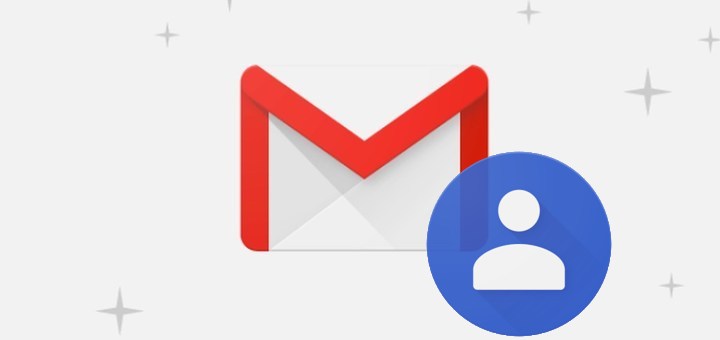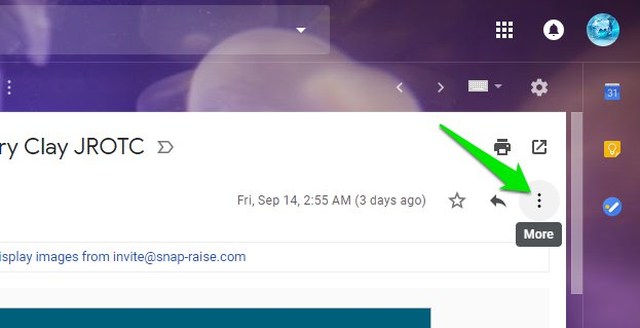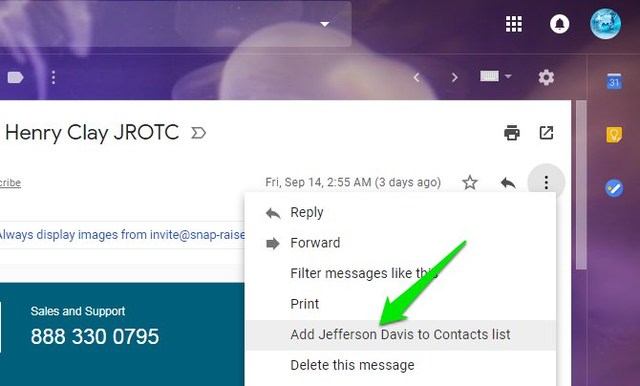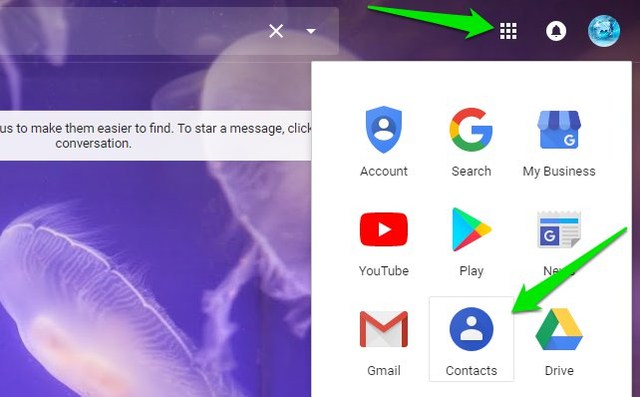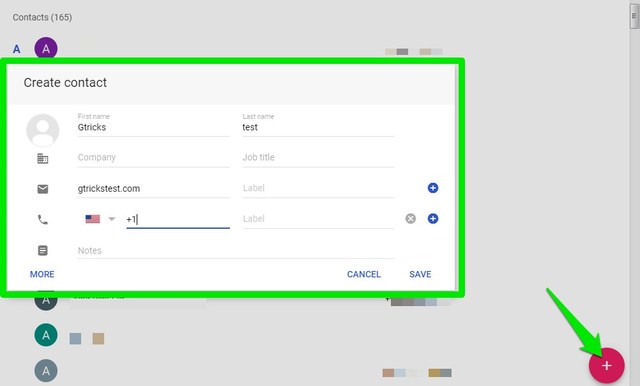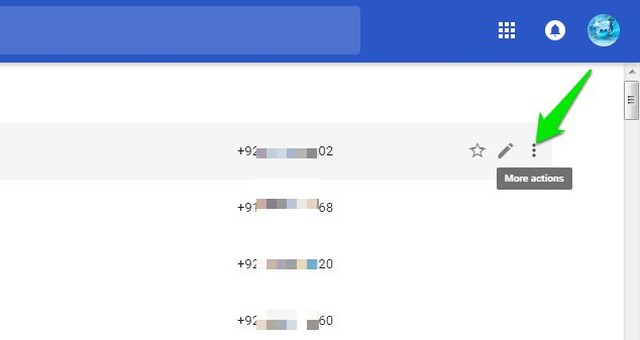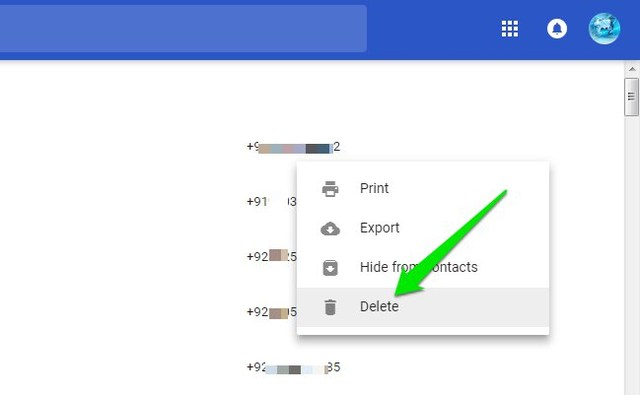Veja como adicionar ou remover contatos no novo Gmail
Semelhante ao YouTube, Google Maps e outros serviços do Google, o Gmail também recebeu uma nova revisão de design com a introdução de novos recursos interessantes, como Smart Compose e Nudge. No entanto, essas mudanças também vieram com a realocação de muitos botões e menus. Se você não consegue encontrar a opção de salvar contatos no Gmail ou acessar o aplicativo Contatos para excluir contatos, posso ajudar.
Na postagem de hoje, fornecerei o processo passo a passo para adicionar e remover contatos no Gmail após a revisão do design.
Adicionar remetentes de e-mail aos Contatos no Gmail
Primeiro, vamos ver como adicionar pessoas que enviam e-mails para você como contatos no Gmail. Anteriormente, você podia adicionar remetentes a Contatos simplesmente clicando na imagem e selecionando Adicionar contato, mas agora você terá que usar o botão Mais opções. Veja como:
1 Abra um e-mail do remetente que você gostaria de salvar como contato. Você pode usar a barra de pesquisa para encontrar rapidamente todos os e-mails do remetente.
2 Aqui, clique no botão "Mais" (três pontos verticais) no canto superior direito do e-mail.
3 Agora selecione a opção “Adicionar (nome do remetente) à lista de contatos" no menu.
Isso adicionará o remetente específico como um contato do Google e você poderá acessar as informações de qualquer dispositivo.
Adicionar contatos manualmente no Gmail
Se você tiver as informações do contato em mãos, poderá adicioná-las manualmente e elas estarão disponíveis para uso no Gmail. No entanto, você terá que adicionar as informações no aplicativo Google Contacts. Veja como:
1 Para acessar o aplicativo Contatos, clique no botão “Google apps” no canto superior direito da interface do Gmail e selecione o aplicativo “Contatos” aqui. Se você não conseguir vê-lo, clique no botão "Mais" na parte inferior para revelá-lo.
2 Clique aqui no botão rosa “Mais” no canto inferior direito da tela e insira os detalhes do contato para salvá-lo.
O contato salvo agora estará disponível na barra de pesquisa do Gmail e do Google apps.
Observação: estas instruções se aplicam ao novo design do aplicativo Contatos do Google. Se você ainda estiver na versão antiga, clique no botão “Experimentar visualização de contatos” no painel esquerdo para acessar a nova versão.
Remover contatos no Gmail
Não há como remover os contatos do Gmail do aplicativo Gmail. Você terá que acessar o aplicativo Contatos do Google e excluí-lo de lá. Siga as instruções acima para acessar o aplicativo Contatos do Gmail e siga as instruções abaixo:
1 Clique no botão “Mais ações” (três pontos verticais) ao lado do contato que deseja excluir.
2 Agora selecione “Excluir” no menu e o contato será excluído.
Você também pode clicar na caixa de seleção vazia ao lado de cada contato para selecionar vários contatos e excluí-los todos juntos usando o menu “Mais ações” .
Palavras finais
Acredito que adicionar e remover contatos no Gmail agora é um pouco mais complexo do que antes. O menu da imagem do remetente está inacessível agora e o botão para acessar o aplicativo Contatos também está em um local completamente diferente. Esperamos que as instruções acima facilitem a adição ou remoção de contatos no Gmail.